所谓ocr图片文字识别,也就是把图片中的文字转换成纯文字,以方便后续的编辑工作。这种需求经常出现在文案、电商、运营、编辑等岗位中。擅长使用图片文字识别工具的小伙伴,不但提升了工作效率,还掌握了一项技能。那么,我们今天就带大家揭秘如何使用图片文字识别工具,分享3款图片文字识别的工具,赶紧收藏起来,留着下次用!

图片文字识别三个工具
水印云图片文字识别
WPS图片文字识别
图片文字识别软件
水印云图片文字识别
水印云的图片文字识别工具,电脑、手机通用,准确率高达98%,同时支持常见多种语言文字识别,海量文字,几秒就能搞定,主打的就是一个快速、高效!
-
进入水印云首页,在工具集中找到“图片文字识别”;

进入图片转文字页面,点击“上传图片”,或者直接将图片拖放到功能区;

-
图片上传成功后,选择识别语言,接着点击“开始识别”按钮;
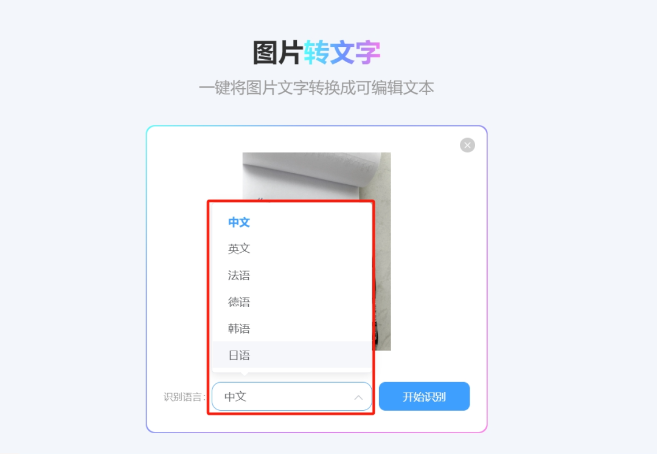
-
识别完成后,在框内将会显示识别的文字内容,您可以轻松将文本复制到文档中。

WPS图片文字识别
WPS作为办公三大软件之一,除了文本文档,其实也有很多大家并不知道的功能,例如图片文字识别。接下来就让我们看看如何使用WPS完成图片文字识别的操作吧!
-
打开wps,并在首页新建一个Word文档,点击【插入】—【图片】,上传放在桌面等待图片文字识别的图片;
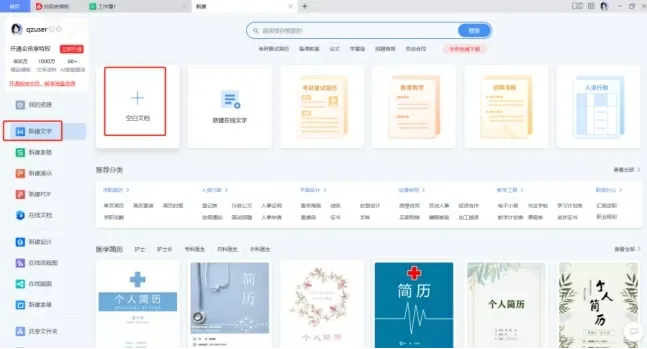
-
上传图片后,找到【图片工具】栏下方的【图片转文字】功能,就会弹出文字识别转换窗口;

-
设置转换参数并点击【预览效果】查看转换好的文字内容,最后点击【开始转换】,并复制文本即可完成图片文字识别。
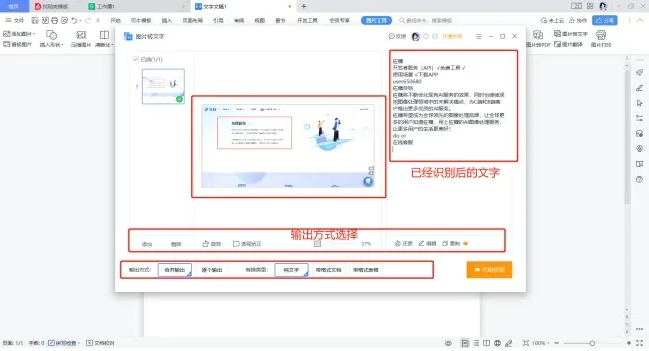
图片文字识别软件
初看这个工具,你可能会认为这只是简单的一个pdf转换器,其实并不然。这个工具不仅可以实现pdf转换,还可以进行图片文字识别,接下来就给大家演示一番识别工具里面的【图片转文字】功能。
-
电脑搜索并下载全能PDF转换助手,找到【文字识别】下方的【图片转文字】功能;
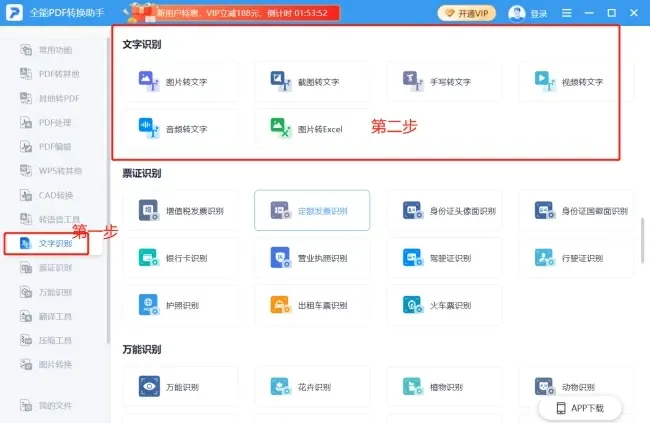
-
点击【添加图片】或【添加图片文件夹】批量上传,需要图片文字识别的图像;

-
调整识别区域,然后点击右侧【开始识别】按钮,这时候,软件会进行图片文字识别,并将识别好的文本显示在文本框中
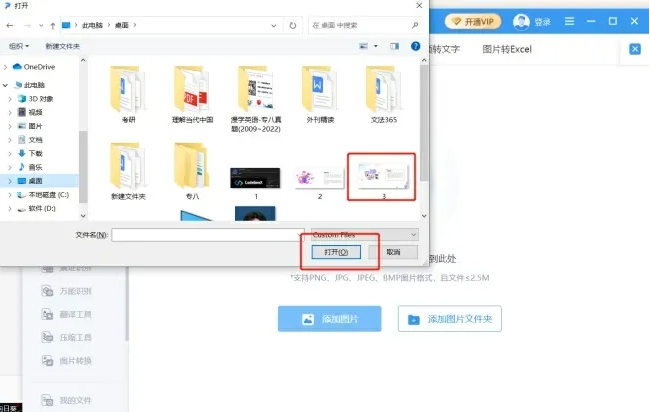
-
选择你想要的功能,【翻译】、【复制】、【导出识别结果】等功能,或者点击【复制】或【导出识别结果】即可完成图片文字识别。

是不是感觉介绍的图片文字识别方法都特别实用,各位小伙伴们赶紧用起来吧,工作效率真的upup上涨呢!
















